
「メタマスクにログインする方法を教えて欲しい」
「メタマスクにログインできないんだけどどうしたらいいの?」
このような人におすすめです。
- ウォレット作成からログイン方法について
- パスワードを忘れた人向けのログイン方法
メタマスク|ウォレット作成→ログイン方法【PC版】

ここではPC版メタマスクのウォレット作成からログインの方法を解説します。
拡張機能をインストール
まずは拡張機能をインストールしましょう。
下のURLから公式サイトにアクセスできます。
URL:https://metamask.io/ja

- 『MetaMaskを入手』をクリック
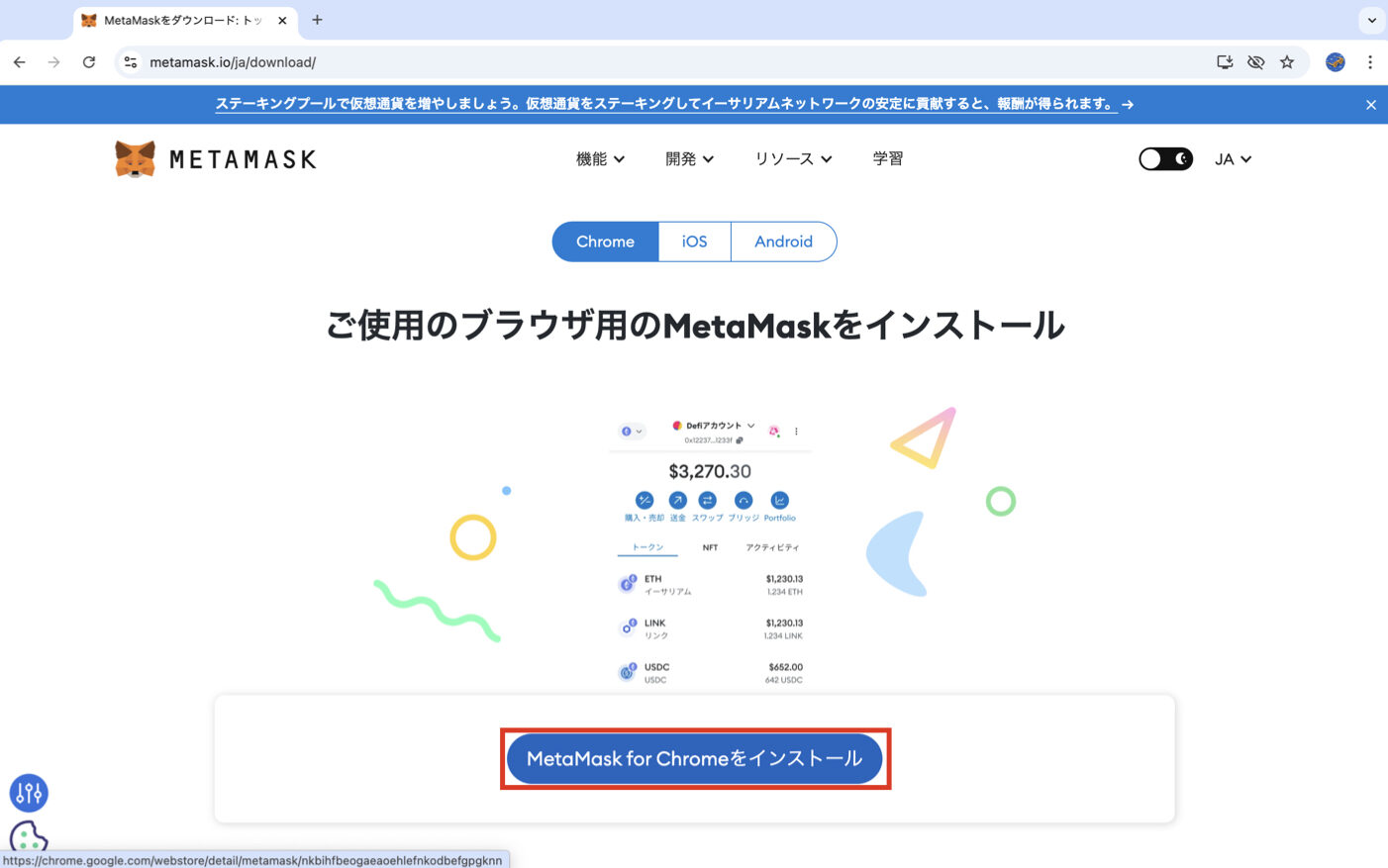
- 『MetaMask for Chromeをインストール』をクリック
サポートされているブラウザは以下のようになります。
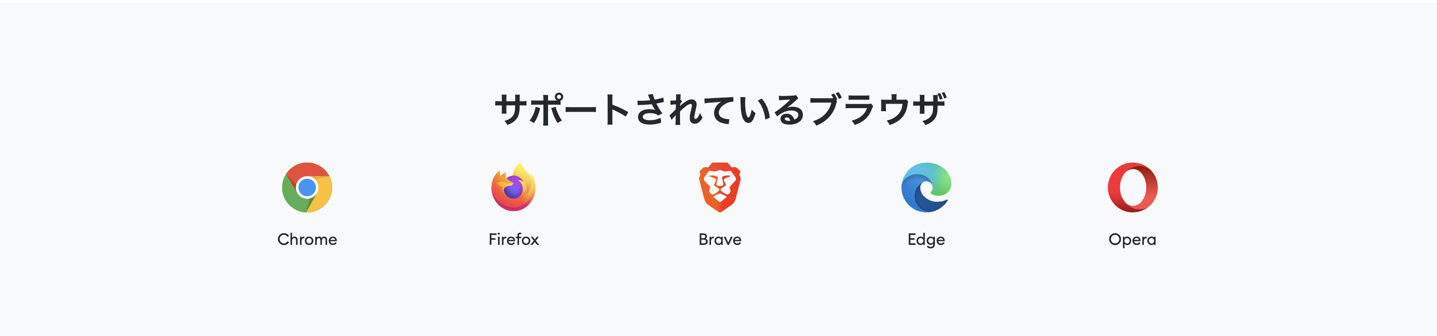
- Chrome
- Firefox
- Brave
- Edge
- Opera
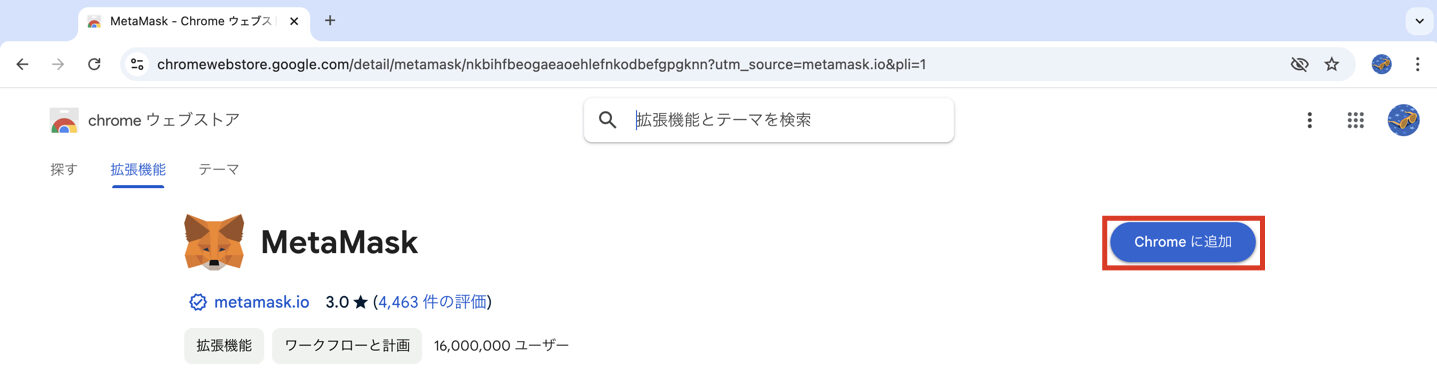
- 『Chromeに追加』をクリック
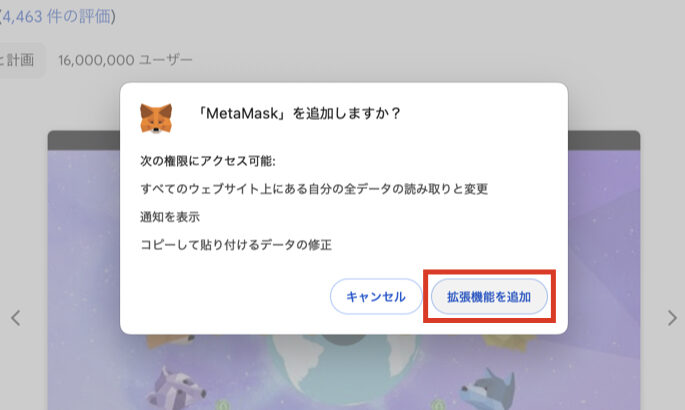
- 『拡張機能を追加』をクリック
ウォレット作成
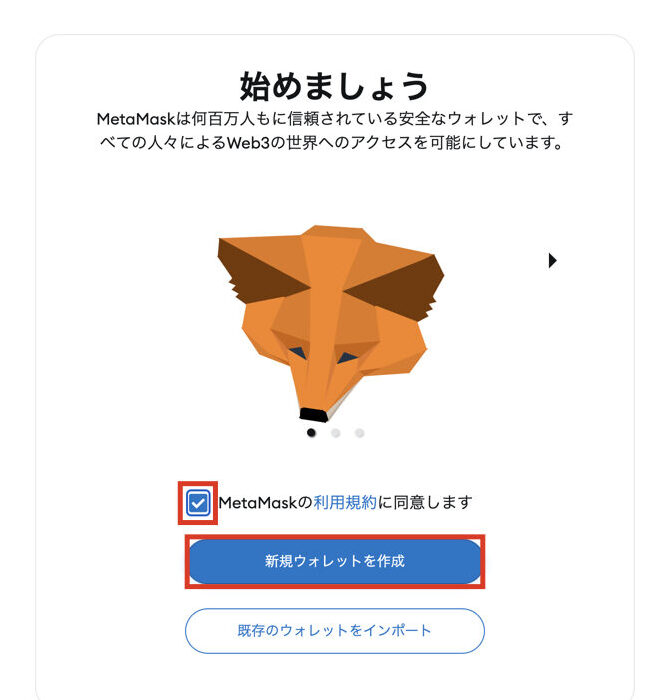
- ボックスにチェックをする
- 『新規ウォレットを作成』をクリック
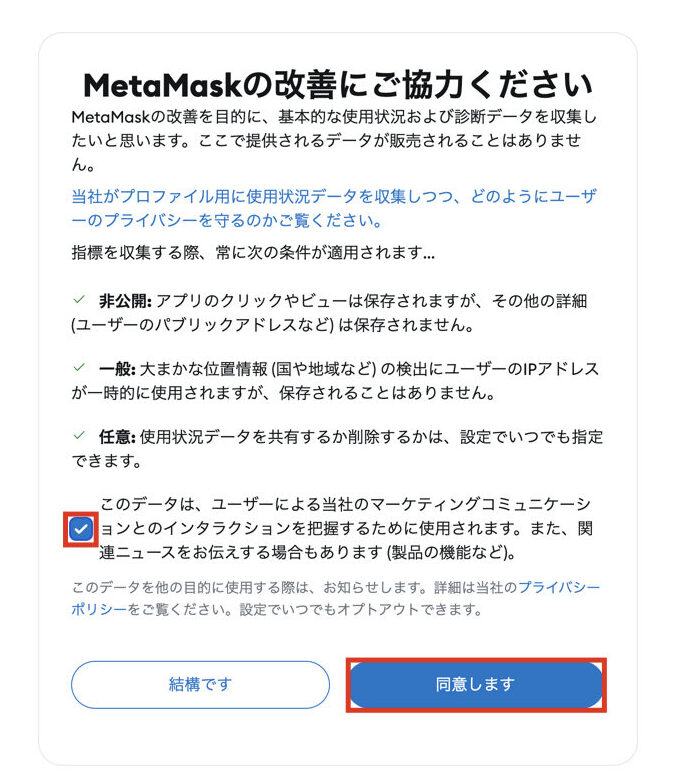
- ボックスにチェックをする
- 『同意します』をクリック
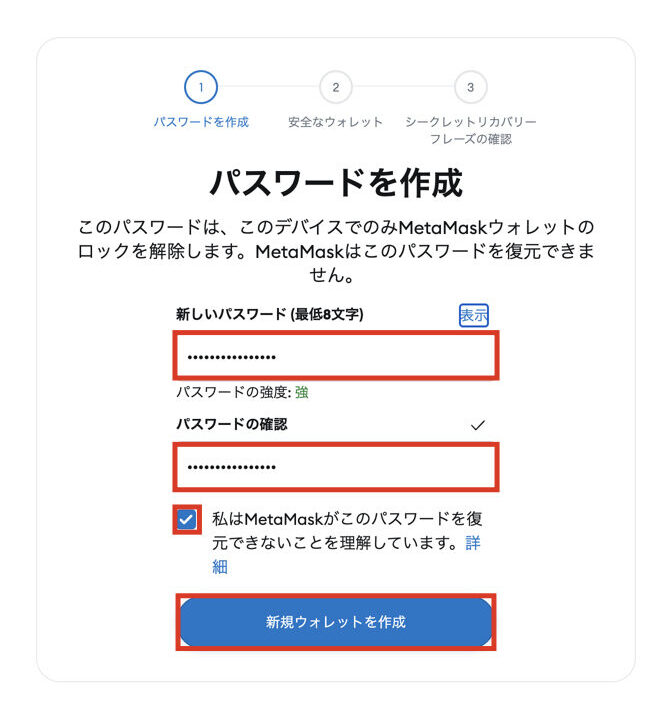
- パスワードを設定
- ボックスにチェックをする
- 『新規ウォレットを作成』をクリック
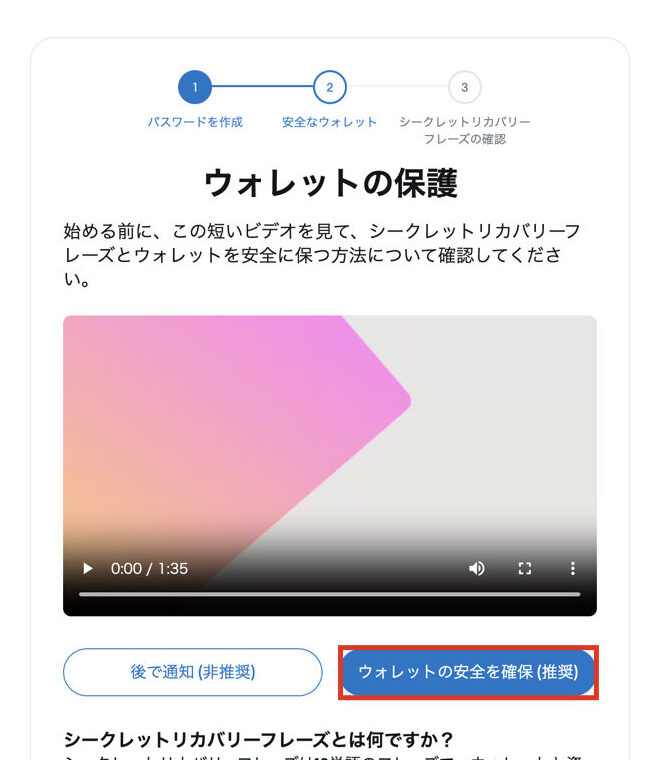
- 『ウォレットの安全を確保』をクリック
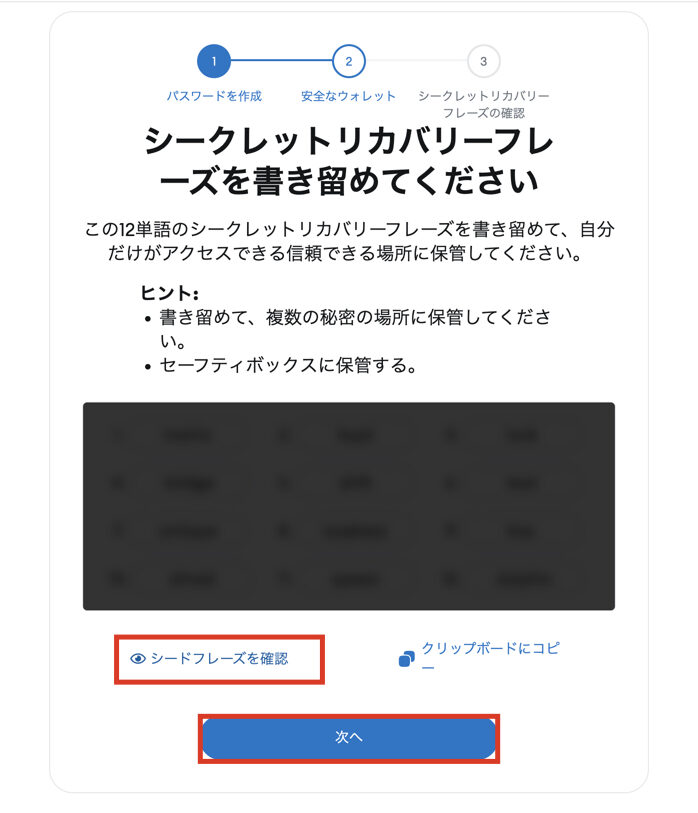
- シークレットリカバリーフレーズを確認&保管
- 『次へ』をクリック
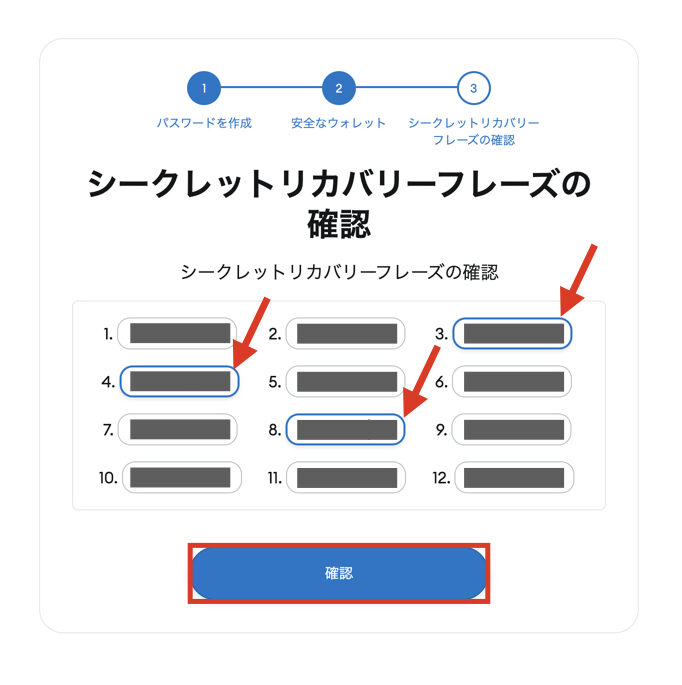
- 空白欄にシークレットリカバリーフレーズを入力
- 『確認』をクリック
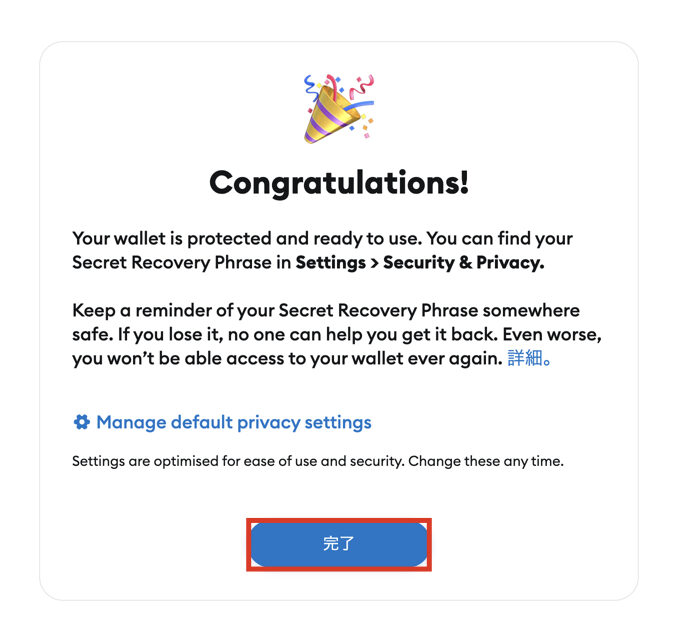
これでメタマスクウォレットの作成が完了しました。
シークレットリカバリーフレーズについて詳しくは下記事をご覧ください。
メタマスクをピン留め
続いてメタマスクの拡張機能をピン留めしてスムーズにログインできるようにしましょう。
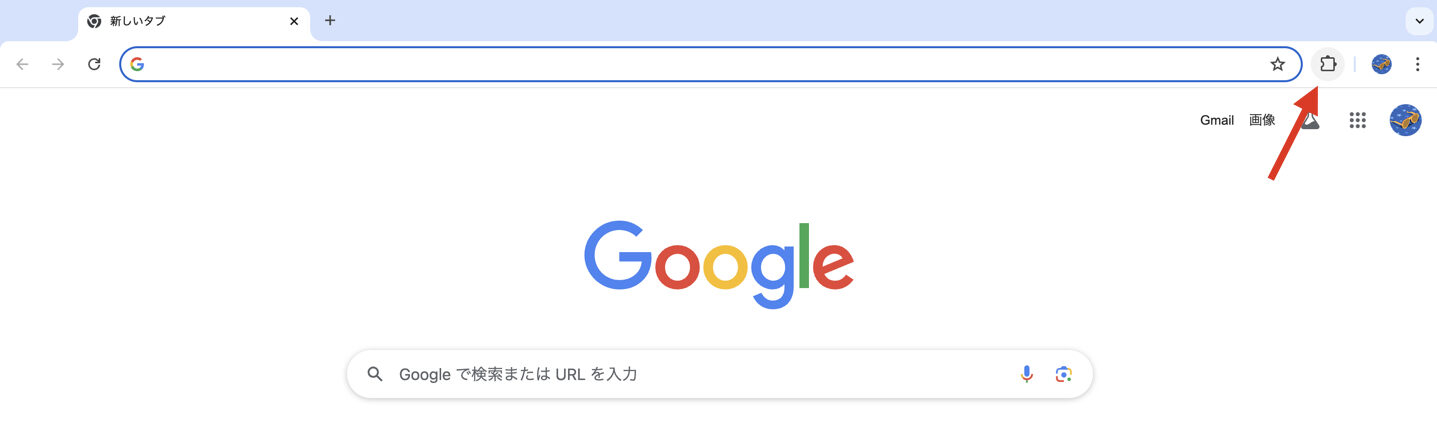
- 拡張機能のアイコンをクリック
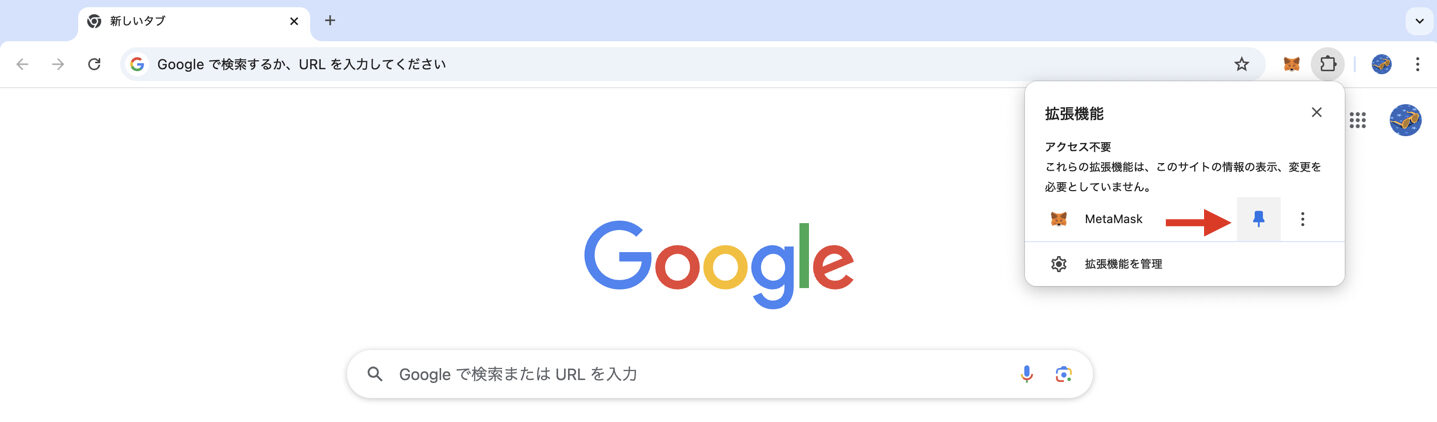
- ピンをクリック
これで常にメタマスクが表示されるようになりました。
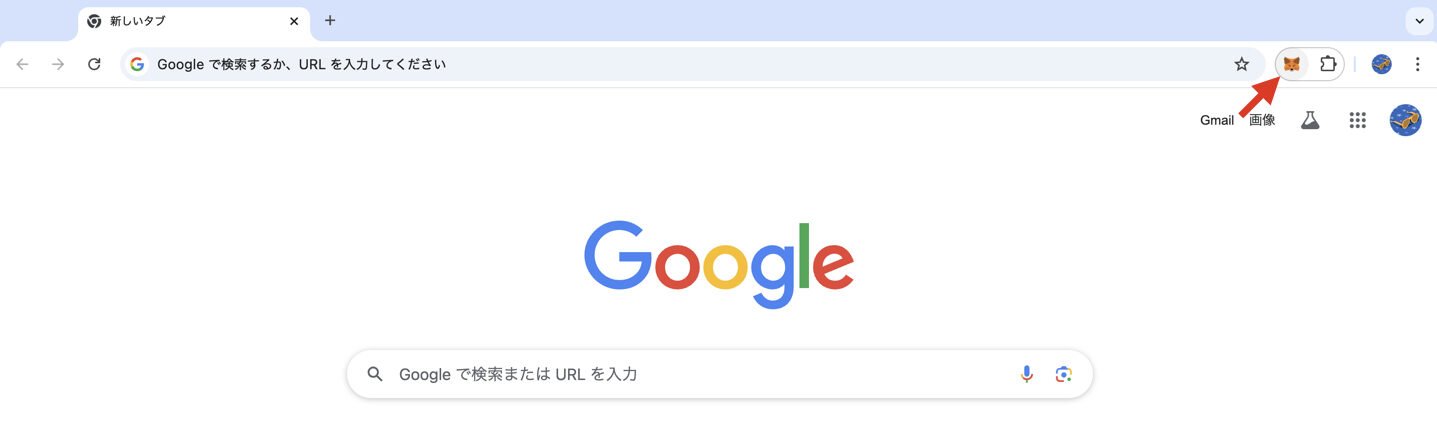
画面右上のメタマスクのアイコンをクリックするだけでアクセスできます。
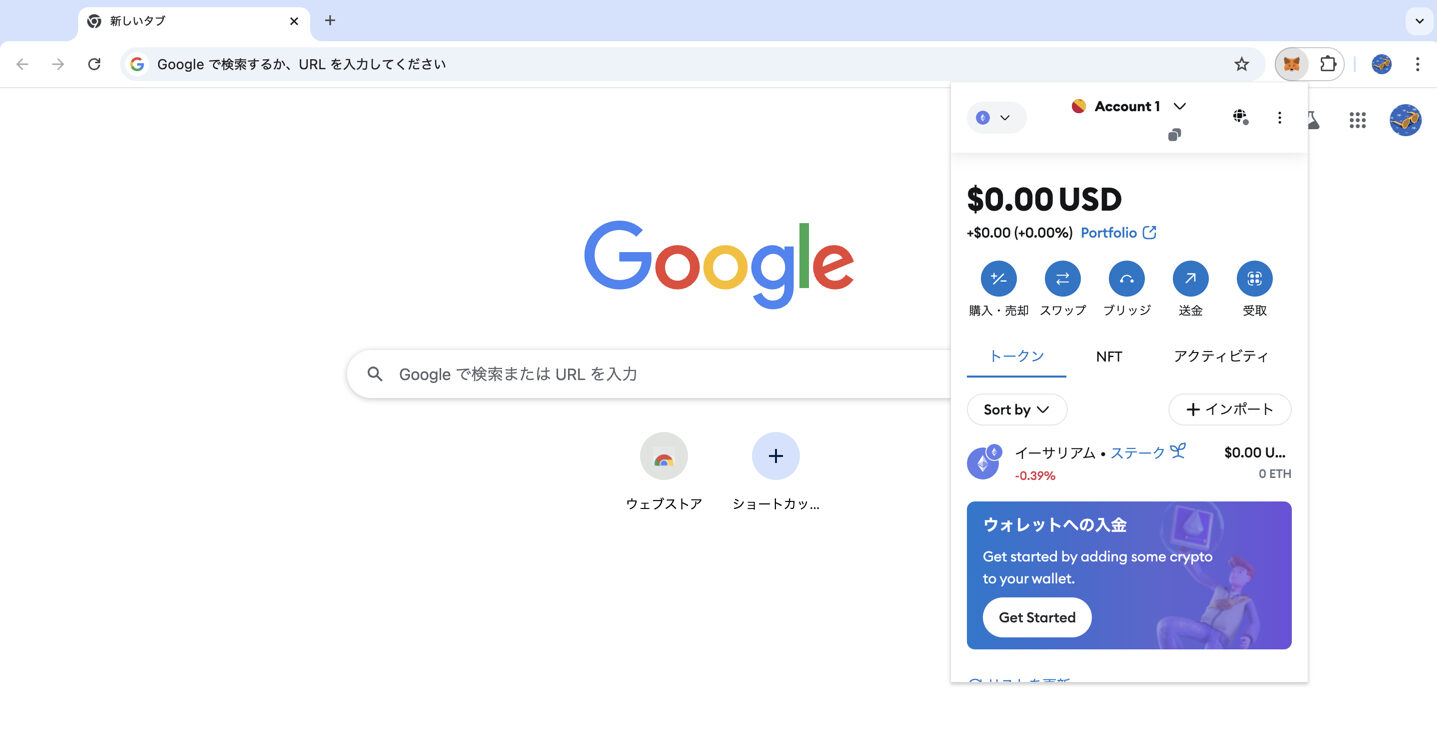
メタマスク|ウォレット作成→ログイン方法【スマホ版】

ここではスマホ版メタマスクのウォレット作成からログインまでを解説していきます。
アプリをダウンロード
まずはメタマスクのアプリをダウンロードしましょう。
ウォレット作成

- 『開始』をタップ
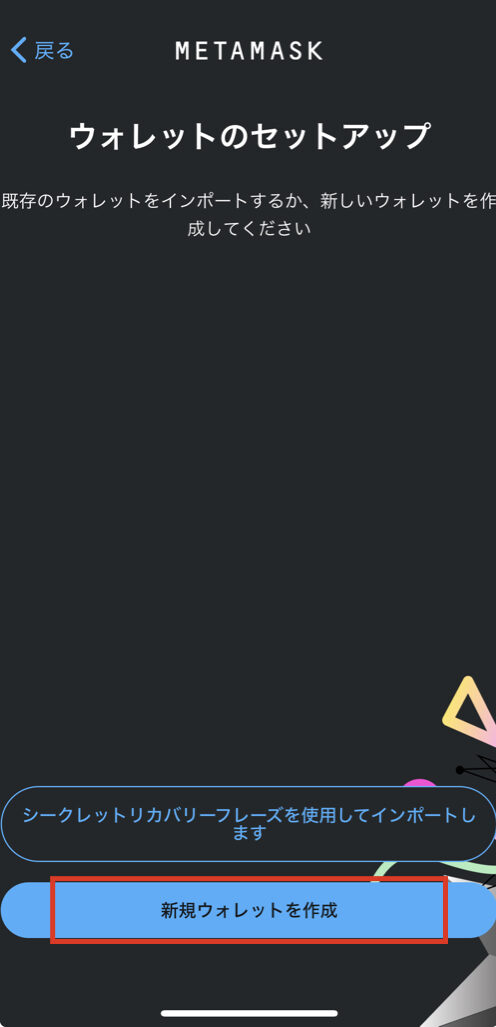
- 『新規ウォレットを作成』をタップ
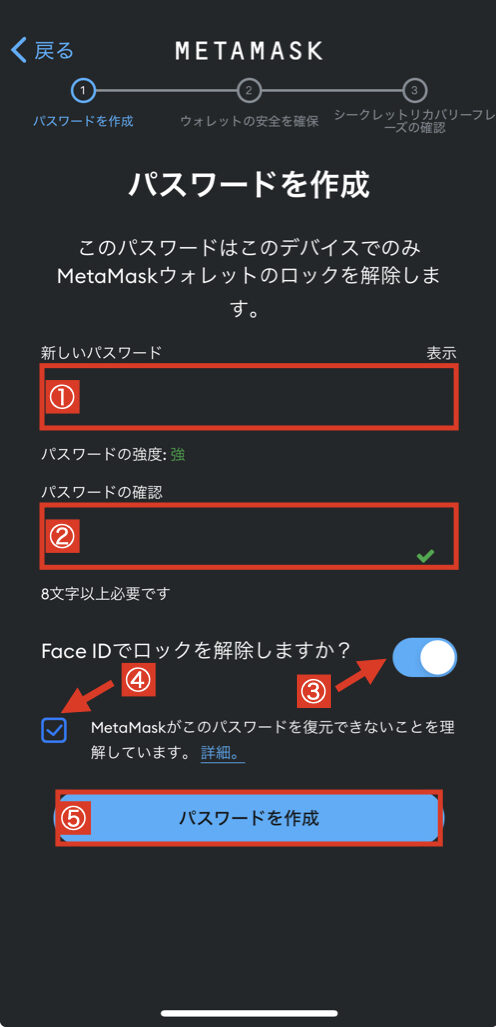
- 『パスワードを設定』
- Face ID を ON
- ボックスにチェック
- 『パスワードを作成』をタップ
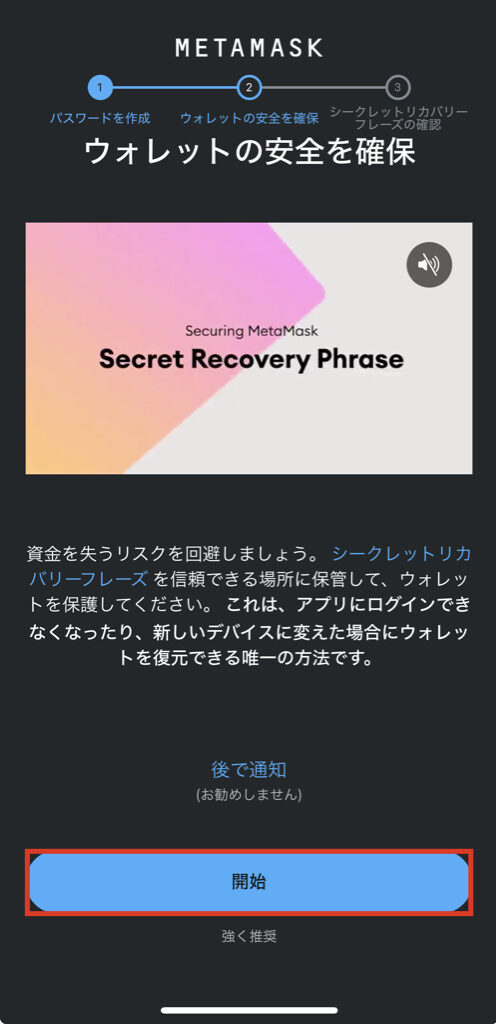
- 『開始』をタップ
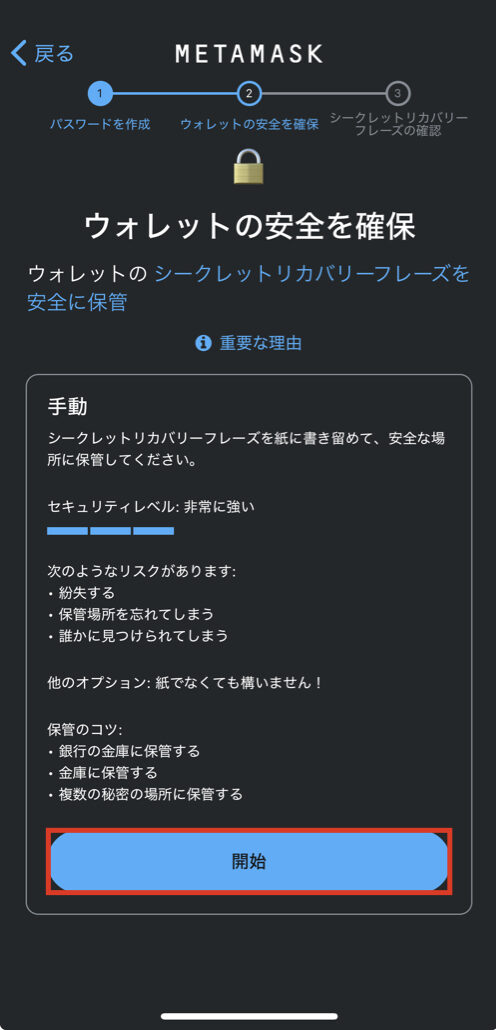
- 『開始』をタップ
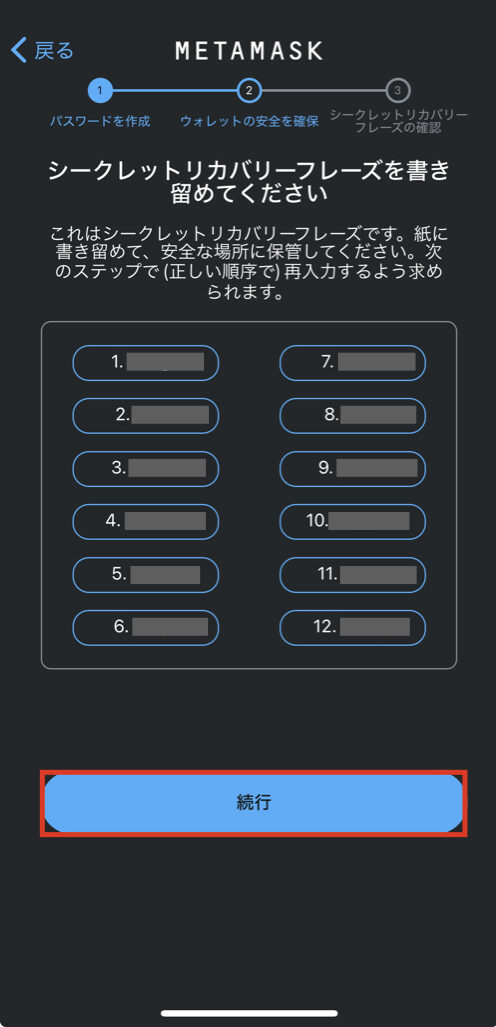
- シークレットリカバリーフレーズを確認&保管する
- 『続行』をタップ
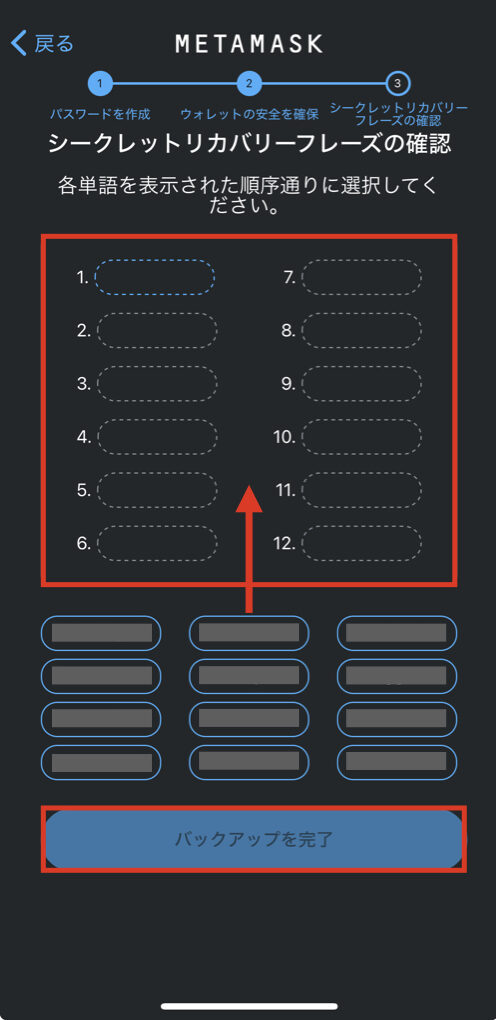
- シークレットリカバリーフレーズを並べる
- 『バックアップを完了』をタップ
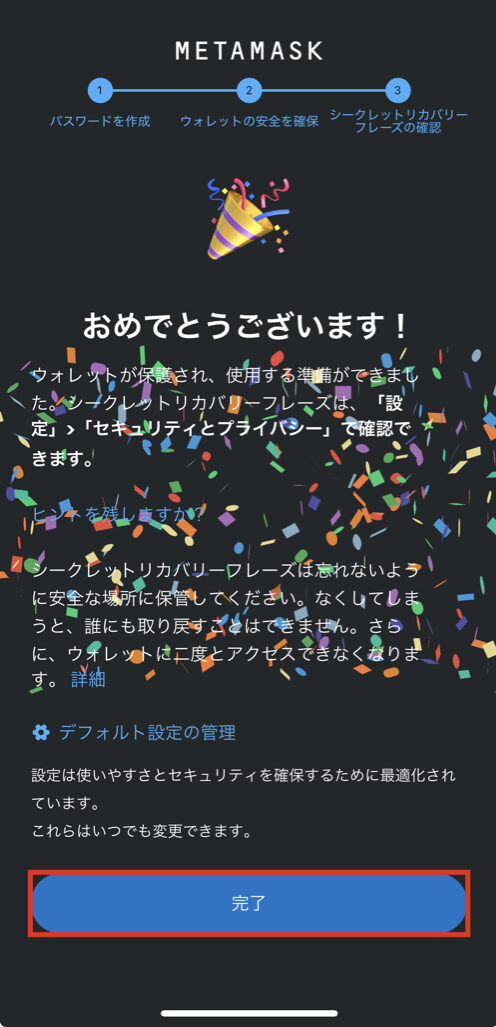
これでウォレット作成が完了です。
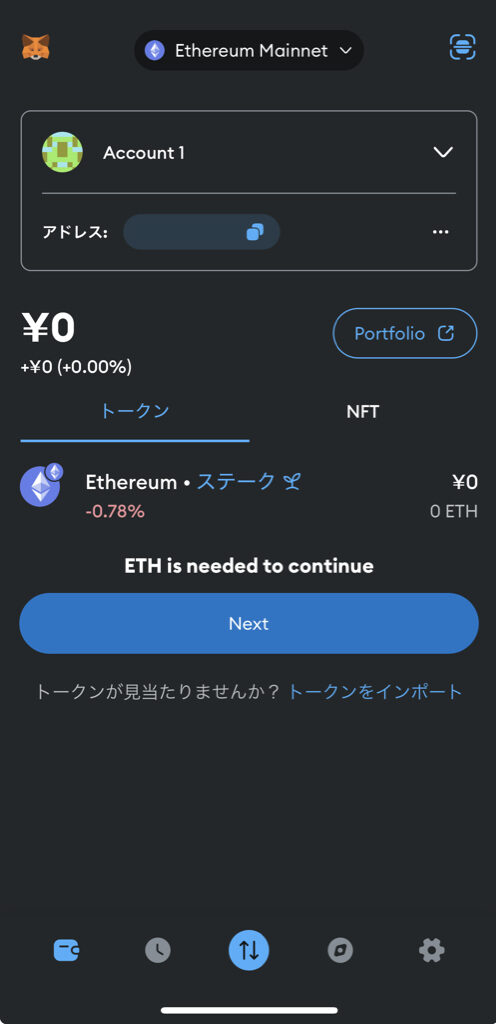
シークレットリカバリーフレーズについて詳しくは下記事をご覧ください。
メタマスク|パスワードを忘れた人のログイン方法

メタマスクのパスワードを忘れてしまった人がログインするにはウォレットの復元が必要になります。
ログインできない場合下画像のような画面になると思います。
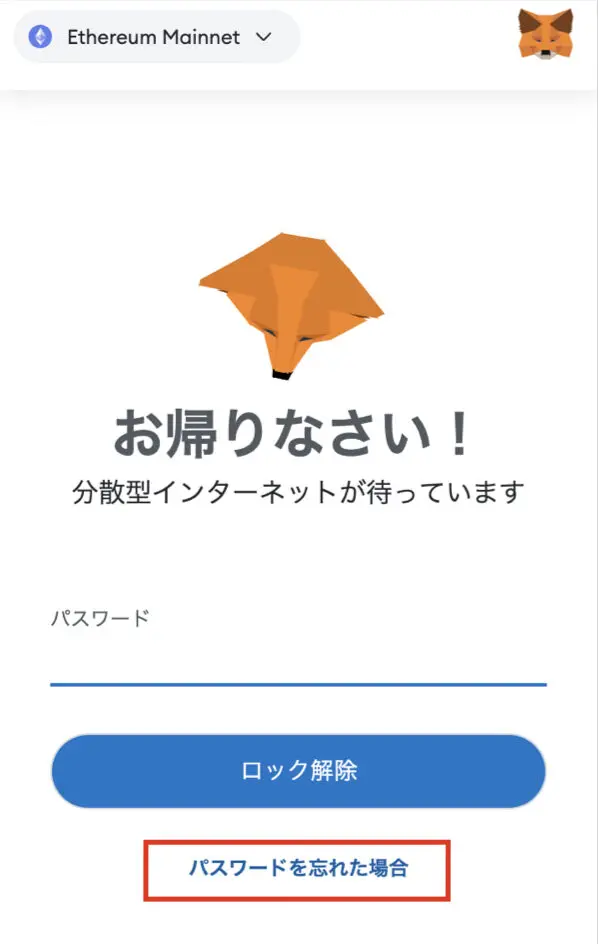
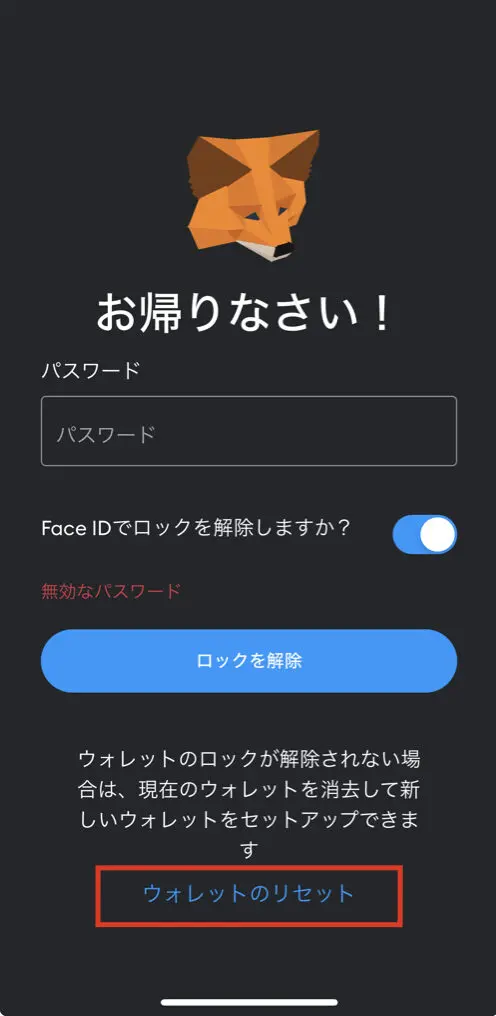
こちらから
- PC版の場合→『パスワードを忘れた場合』をクリック
- スマホ版の場合→『ウォレットのリセット』をタップ
を行い、一度ウォレットをリセットしましょう。
その後にシークレットリカバリーフレーズを入力し、ウォレットを復元することでログインすることができます。
詳しくは下記事で解説しているので必要な方はご覧ください。
メタマスク|シークレットフレーズを忘れた人はログインできない

メタマスクのパスワードとともにシークレットリカバリーフレーズを忘れた人はログインすることができません。
残念ながら諦めるしかないです。
今後そのようなことが起こらないようにシークレットリカバリーフレーズは確実に記録・保管しておくようにしましょう。
注意点
以下のタイミングは注意です。
- PCを再起動した時
- スマホで Face ID を再設定した時
- メタマスクで Face ID を再設定した時
これらのタイミングでは、メタマスクにログインするためにパスワード入力が必要になります。
特にスマホ版メタマスクは普段 Face ID でログインしていると思うので、急にパスワードが必要になっても覚えていないという人は多いですよね。
つまりこのタイミングでパスワードを忘れてしまい、さらにシークレットリカバリーフレーズがわからないという場合は、ウォレットのログインや復元ができなくなるので気を付けましょう。
メタマスク|問題がないのにログインできない時の対処法

パスワードが問題ないのに謎の不具合でログインできない場合は以下の方法を試してください。
- ブラウザを再起動する(拡張機能の場合)
- PCやスマホを再起動する
- MetaMaskの拡張機能やアプリを一度削除し、再インストールする
上記の方法でもログインできない場合はメタマスクのサポートに問い合わせましょう。
URLは下に載せておきます。
URL:https://support.metamask.io/ja
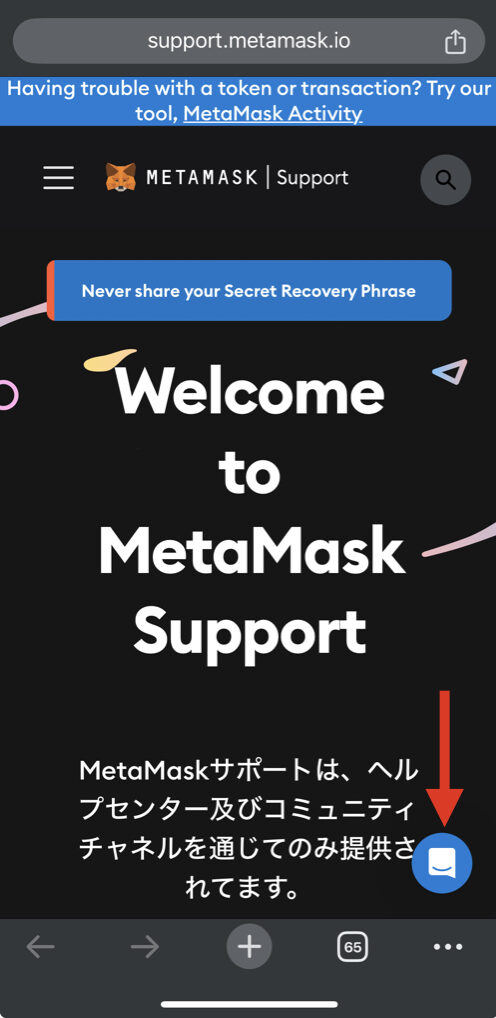
- 右下のアイコンをタップ
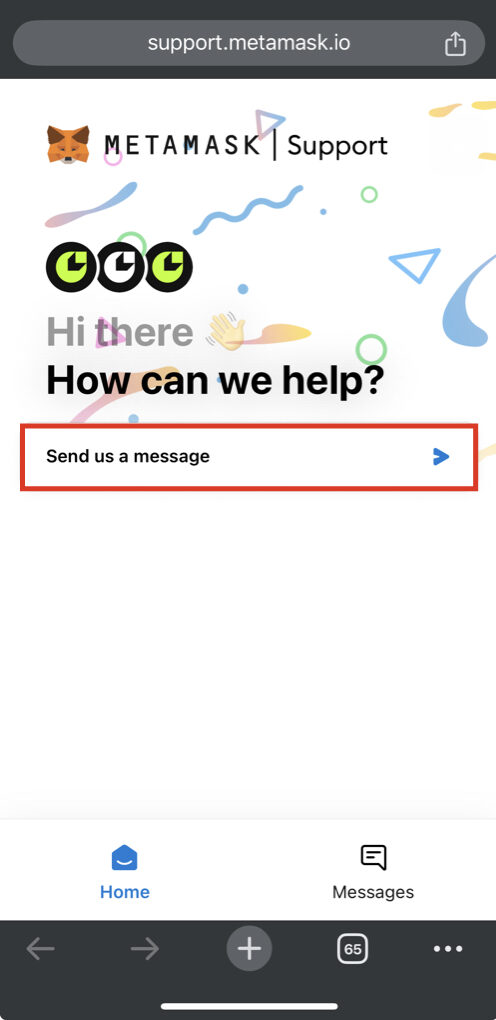
- 『Send us a message』をタップ
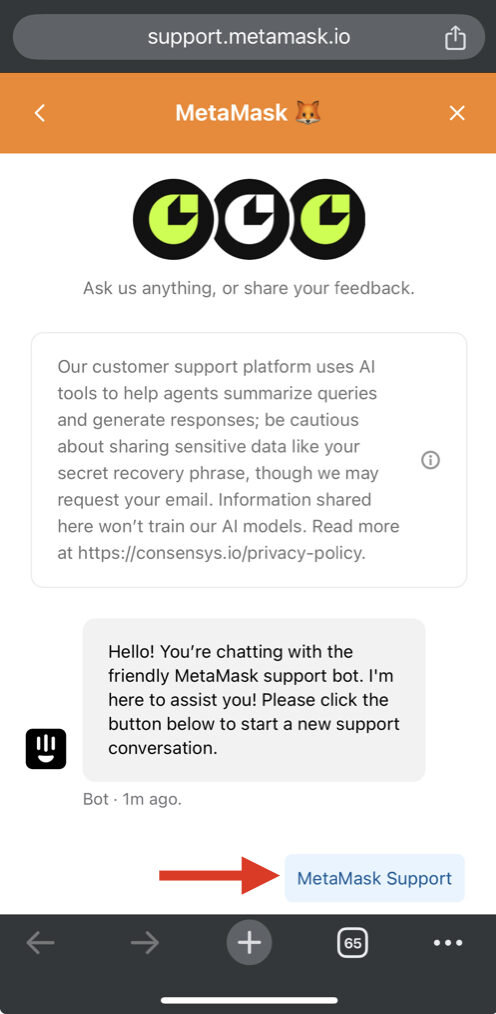
- 『MetaMask Support』をタップ
ちなみにメタマスクのサポートは日本語に対応していないようなので、英語が苦手な方は翻訳等を駆使してやりとりしてください。
Chromeの翻訳機能は以下の手順で使えます。
- 右下の『・・・』をタップ(※ブラウザの場合は右上の『︙』)
- 『翻訳』をタップ
メタマスク|PC版とスマホ版のアカウントを同期する方法

スマホ版とPC版のメタマスクで同じアカウントを使用したくないですか?
ここではスマホのアカウントをPC版メタマスクにインポートする方法を解説していきます。
- スマホ版メタマスクのシークレットリカバリーフレーズを確認する
- PC版メタマスクを開く(※すでにウォレットを作成している人は一度ロックする)
- 『既存のウォレットをインポート』をクリック
- スマホ版メタマスクのシークレットリカバリーフレーズを入力
- 『シークレットリカバリーフレーズの確認』をクリック
ちなみにメタマスクのインポートには以下2つあります。
- ウォレットを丸ごとインポート
- ウォレット内のアカウントをインポート
今回はウォレットを丸ごとインポートする方法を解説していますが、下記事ではアカウントごとのインポート方法についても画像付きで解説しているのでぜひご覧ください。
メタマスク|ネットワークを追加する方法

ここではメタマスクに Ethereum 以外のネットワークを追加して他の通貨を保管できるようにする方法を解説していきます。
- ウォレット上部のネットワークをタップ
- 追加したいネットワークを選択
- 『追加』をタップ
- 『確認』をタップ
メジャーなネットワークであればこのように簡単に追加できますが、それ以外のネットワークも追加可能です。
マイナーなネットワークを追加する方法について詳細は下記事で解説しているのでぜひご覧ください。
メタマスク|Dapp(分散型アプリ)に接続する方法
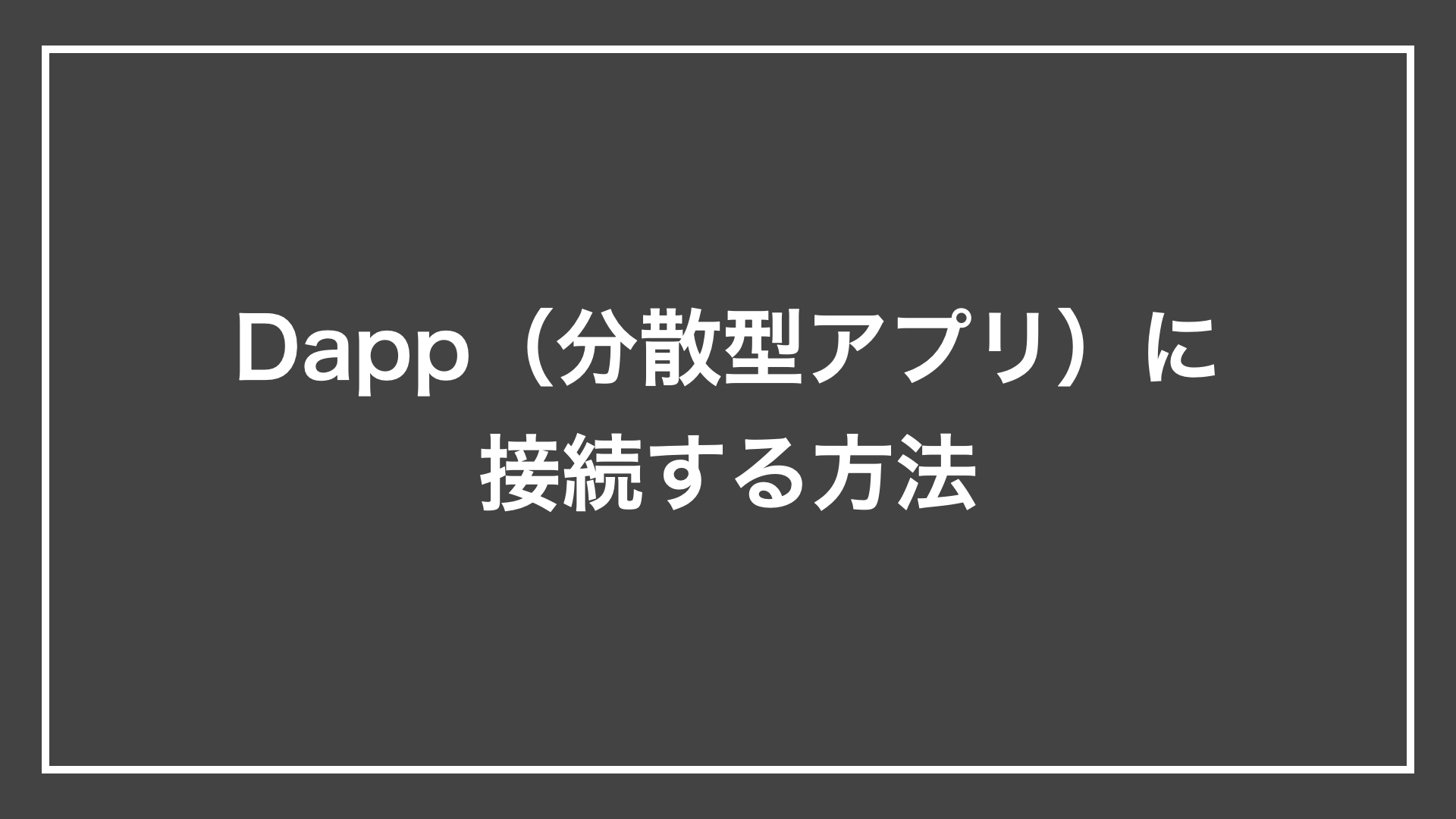
メタマスクを利用しているとDapp(分散型アプリ)を利用する機会が来ると思います。
ここではDapp(分散型アプリ)との接続方法について解説していくのでぜひ見ていってください。

- コンパスアイコンをタップ
- 検索アイコンをタップ
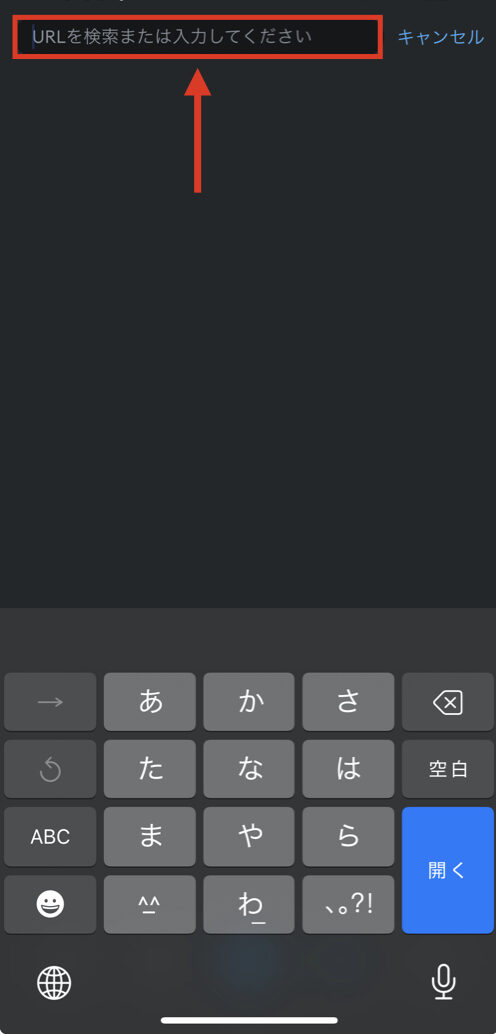
- Dappを検索
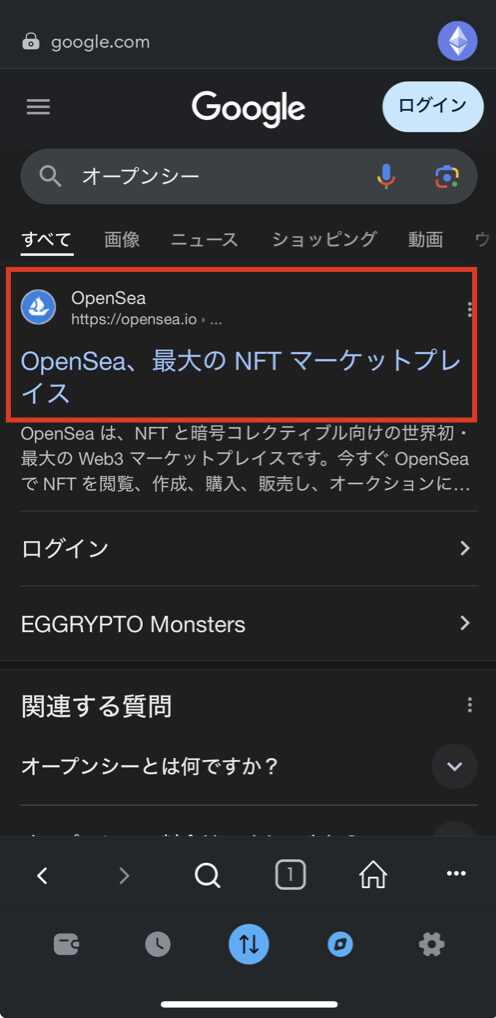
- Dappにアクセス
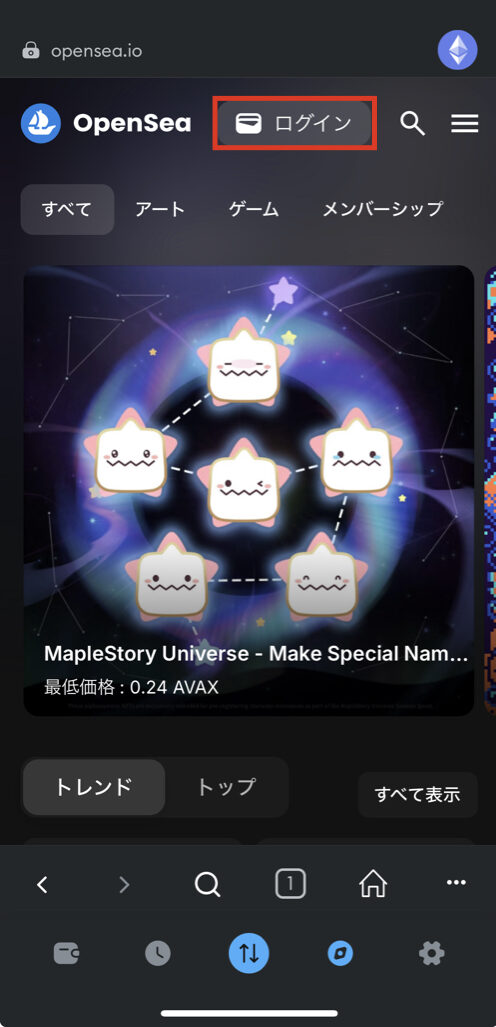
- 『ログイン』をタップ
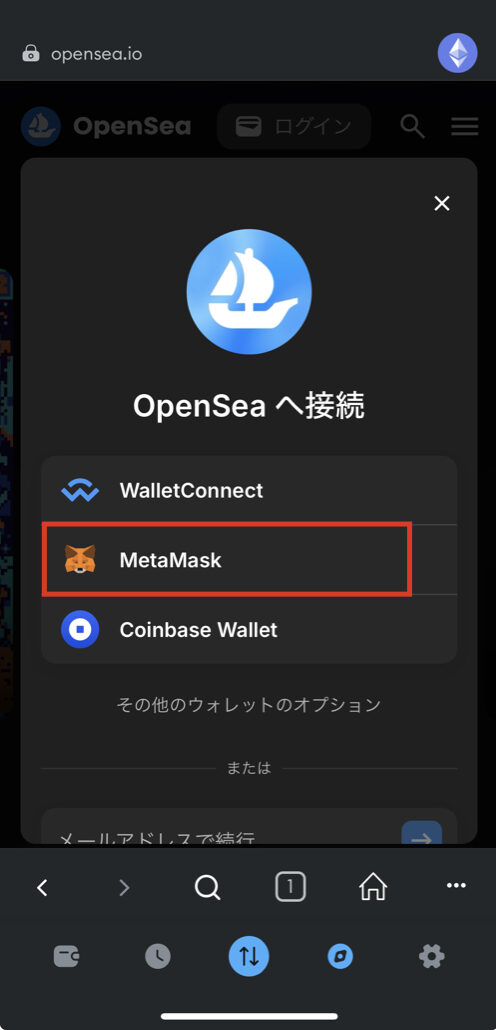
- MetaMaskをタップ
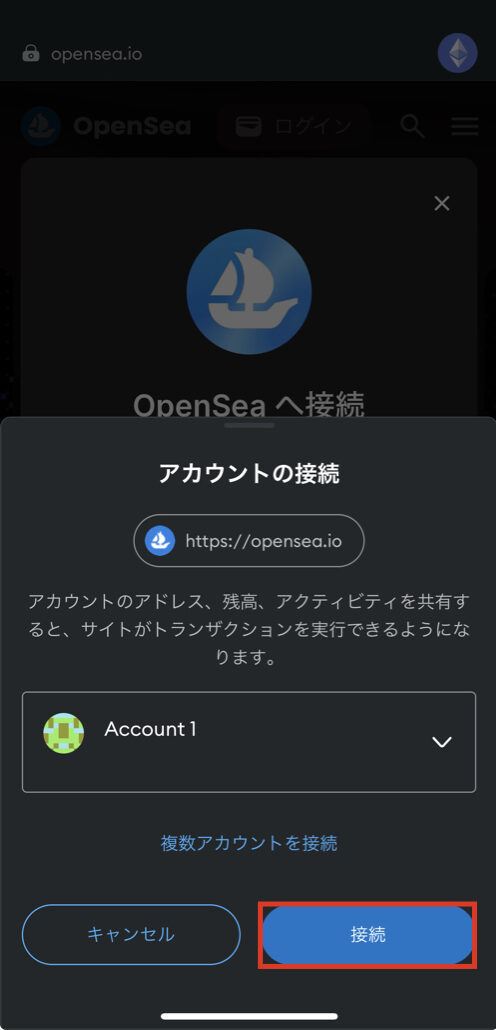
- 『接続』をタップ
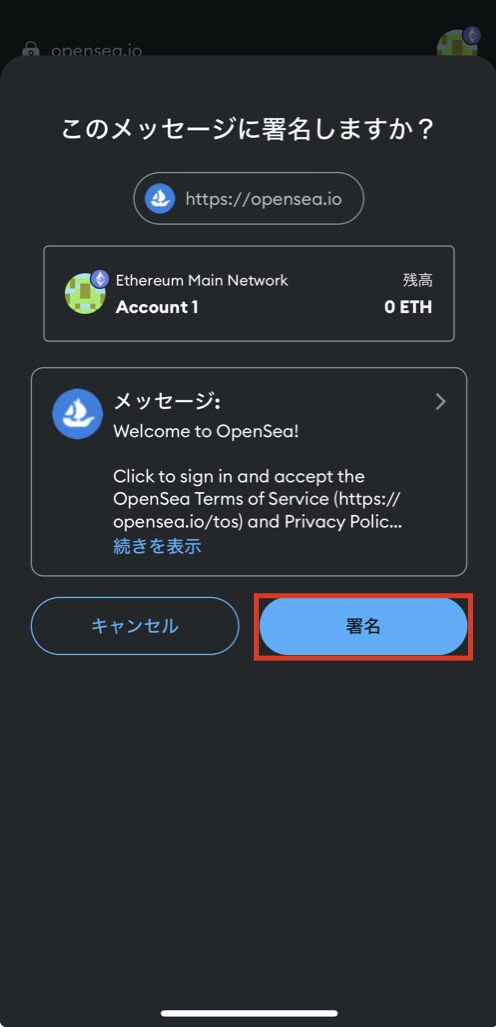
- 『署名』をタップ
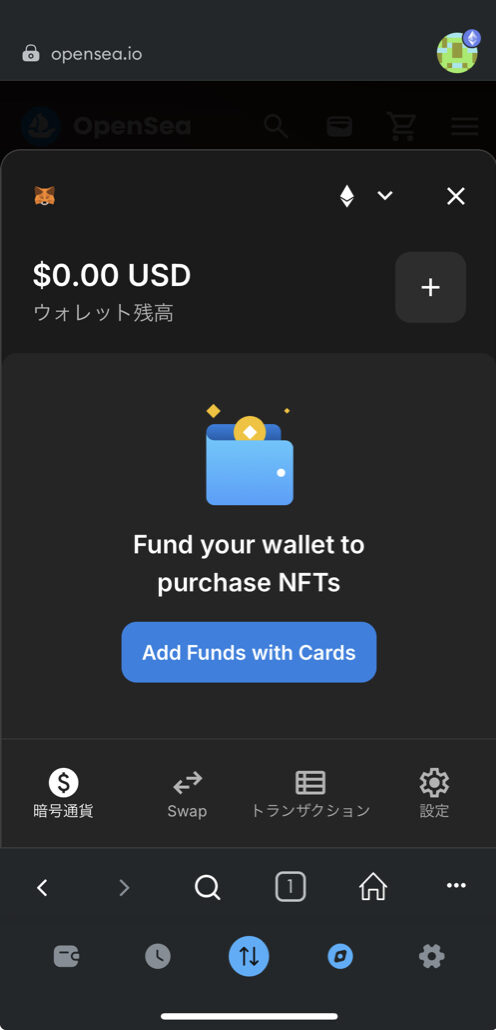
今回はNFTマーケットプレイスの『OpenSea』に接続する方法を解説してきましたが、基本的にどのDappでもやることはほぼ変わりません。
Dapp(分散型アプリ)との接続解除する方法
Dapp(分散型アプリ)との接続は、セキュリティとプライバシーの観点から定期的に解除しておくことをおすすめします。
- 設定を開く
- 『セキュリティとプライバシー』をタップ
- 『プライバシーデータを消去』をタップ
- 『消去』をタップ
これでDappとの接続を解除できます。
ですがこの方法ではすべての Dapp との接続が解除されてしまうので、個別で接続解除したい場合には向きません。
下記事では個別で解除する方法やスマホ版・PC版メタマスクの解除方法などについて詳細を解説しているのでぜひご覧ください。
まとめ
今回はメタマスクのログイン方法とログインできない時の対処法を解説してきました。
- メタマスクのログインにはパスワードが必要
- パスワードを忘れた人はシークレットリカバリーフレーズで復元する必要がある
- シークレットリカバリーフレーズを忘れた人はウォレット内の資産を失うことになる
- 問題がないのにログインできない場合は以下の方法を試す
- ブラウザを再起動する(拡張機能の場合)
- PCやスマホを再起動する
- MetaMaskの拡張機能やアプリを一度削除し、再インストールする
- それでも解決しない場合はメタマスクサポートに問い合わせる
シークレットリカバリーフレーズはウォレットを復元するときに必要になります。
つまり第三者にシークレットリカバリーフレーズが流出した場合は、第三者があなたのウォレットを自由にできてしまうということです。
大切に保管して誰にも教えないようにしましょう。
では今回はこの辺で終わりたいと思います。
最後まで読んでいただきありがとうございました。
国内取引所を利用するなら bitbank(ビットバンク)がおすすめです。
▼bitbank(ビットバンク)の特徴
- セキュリティが国内 No.1(※2024年5月21日 CER.live調べ)
- アルトコイン取引量が国内 No.1(※2023年1月〜12月のJVCEA統計情報自社調べ)
- 取扱銘柄数が国内 No.1(※2024年5月時点 国内日本円ペア取扱銘柄数自社調べ)
bitbank(ビットバンク)は、スプレッドのかからない取引所形式がメインの取引所なので、「お得に取引したい方」や「本格的に仮想通貨のトレードをしたい方」など、初級者から上級者までおすすめできる取引所です。












コメント